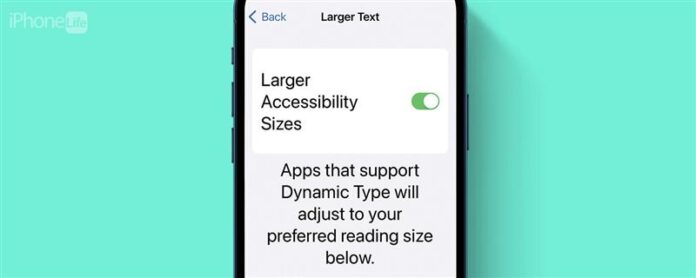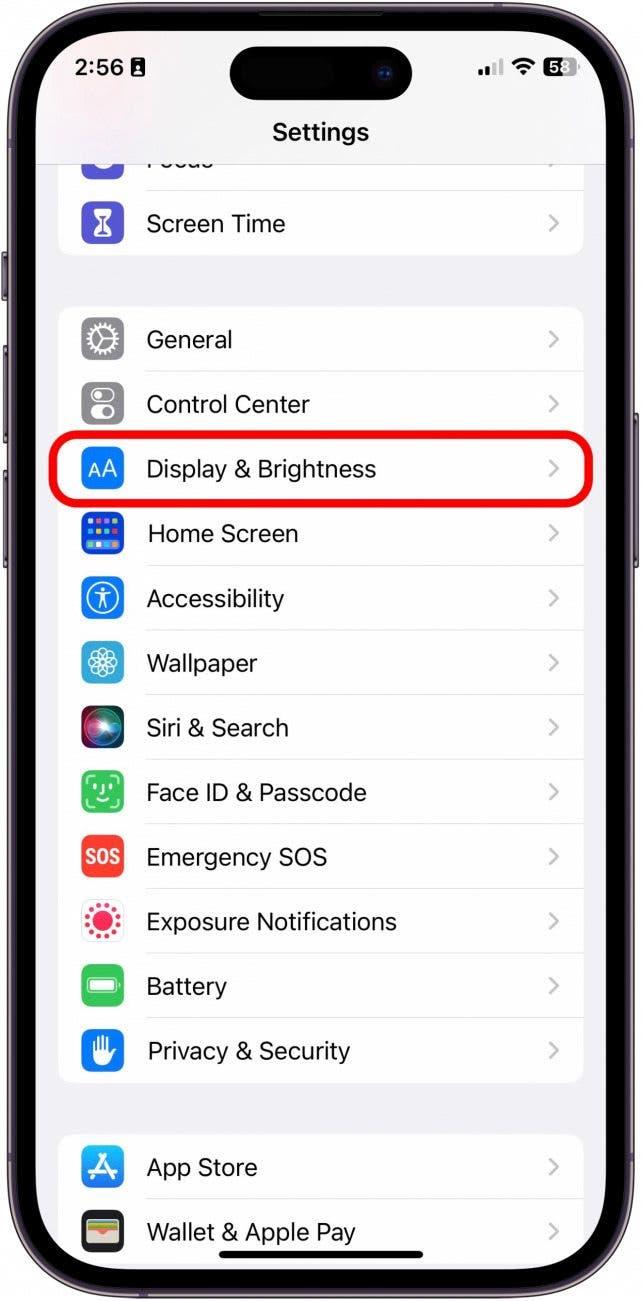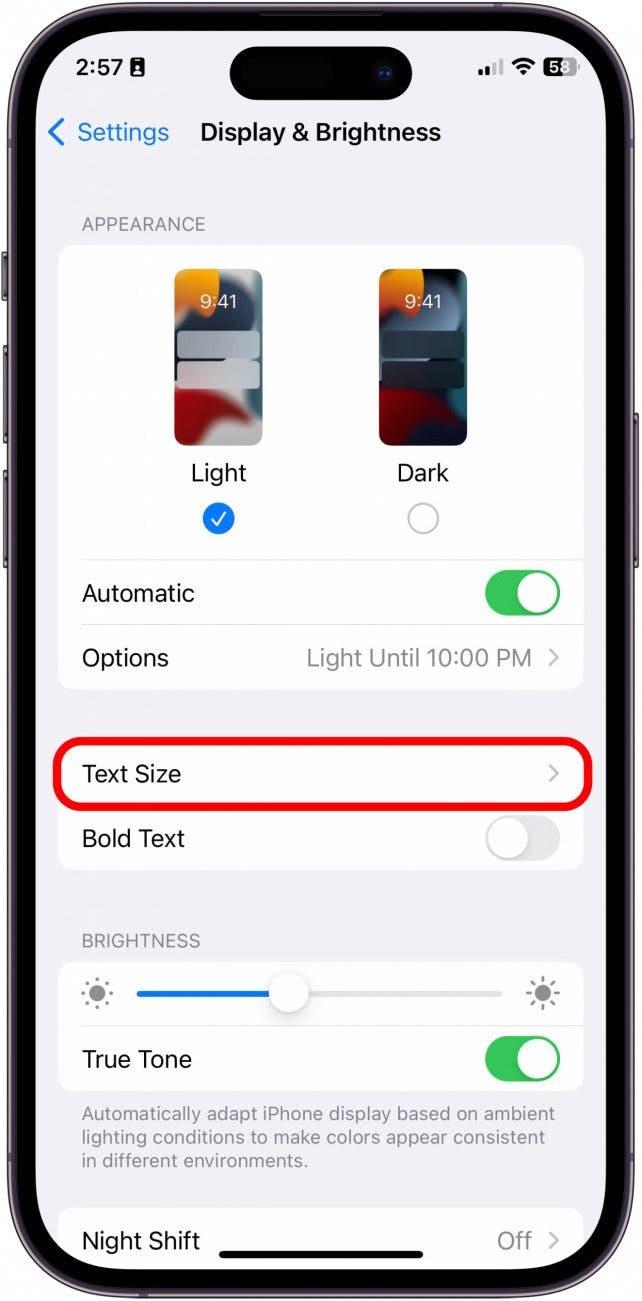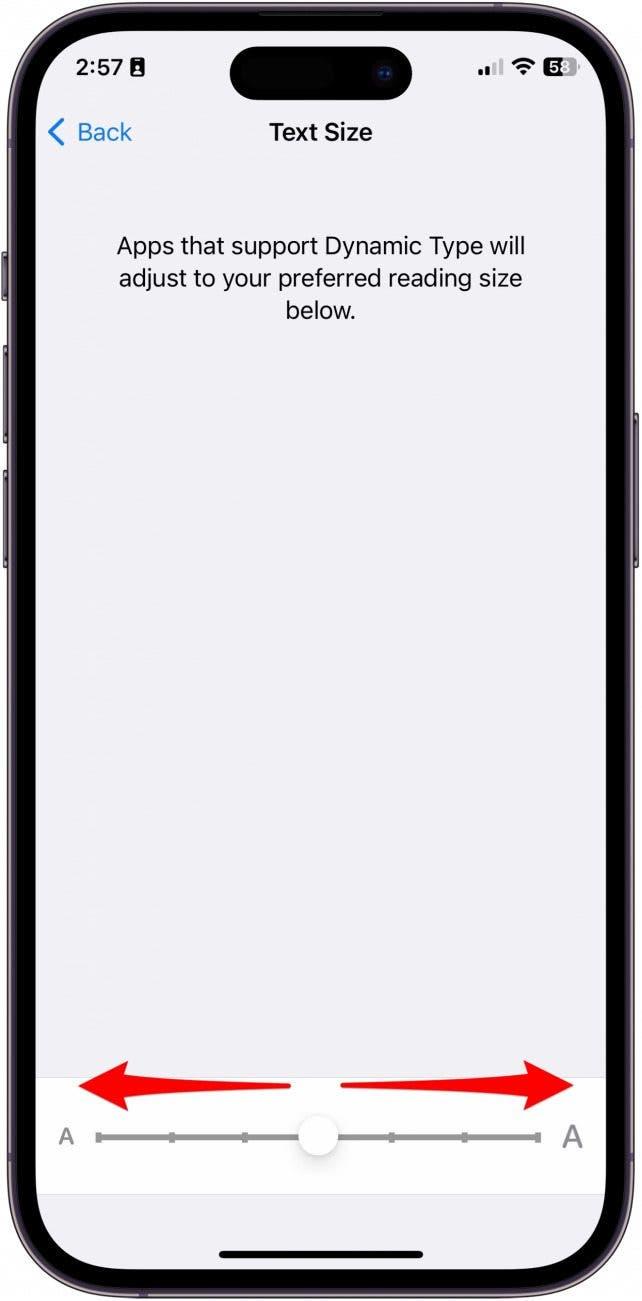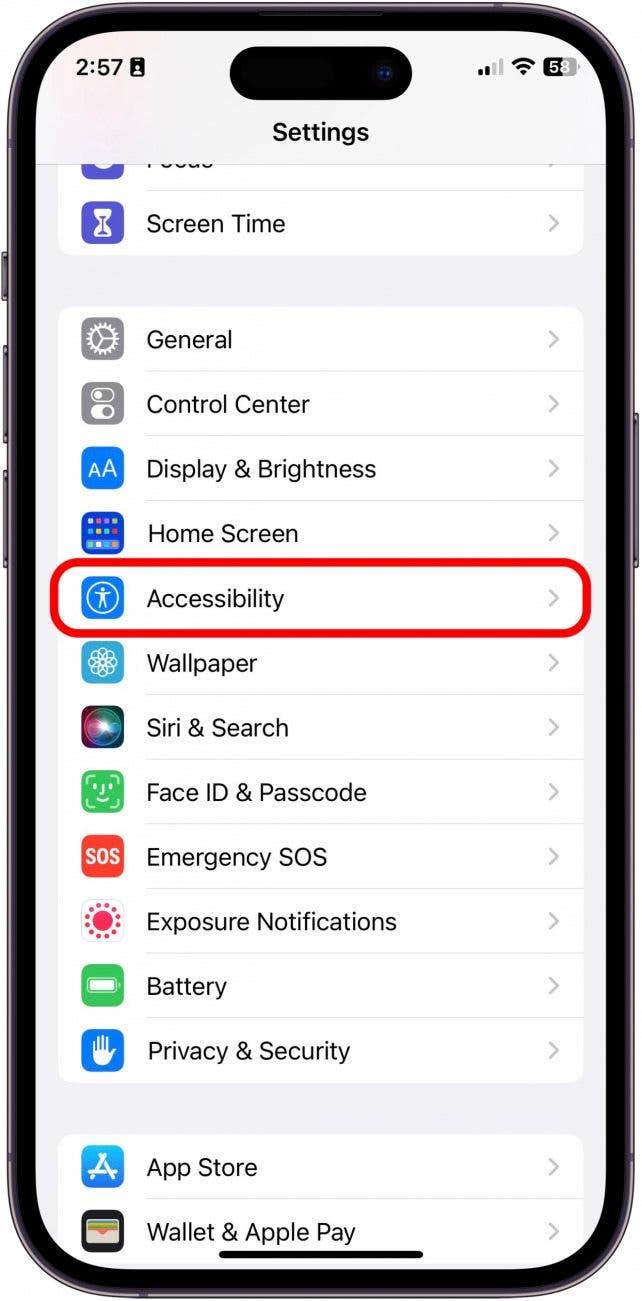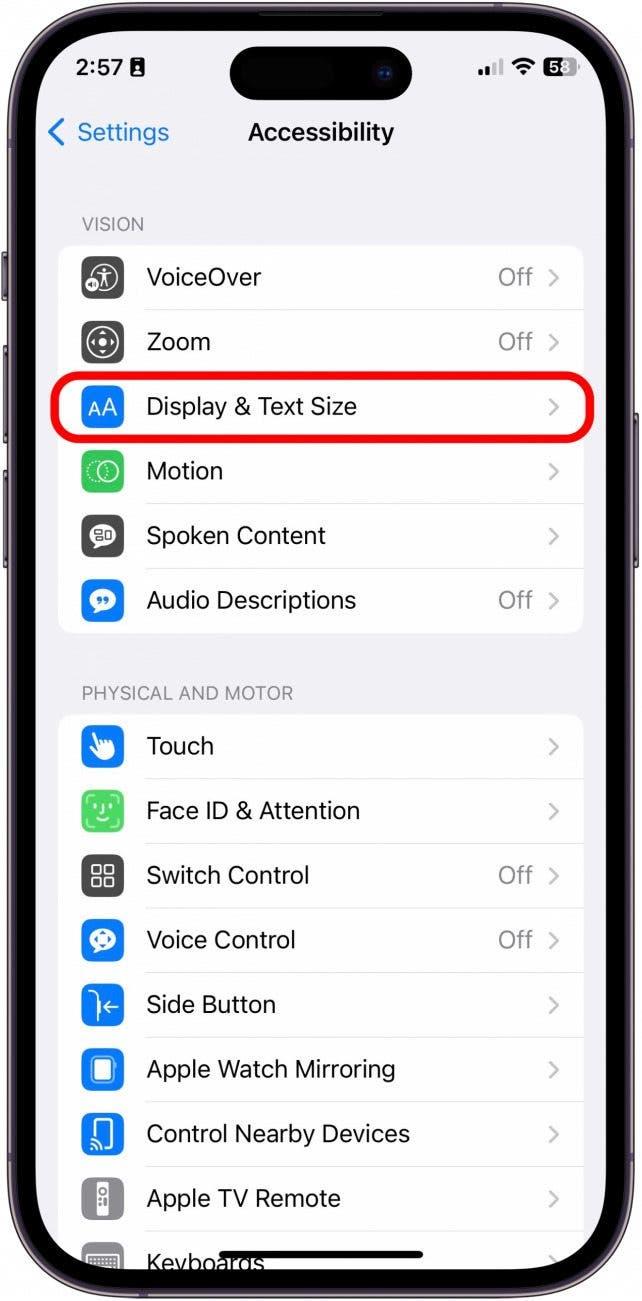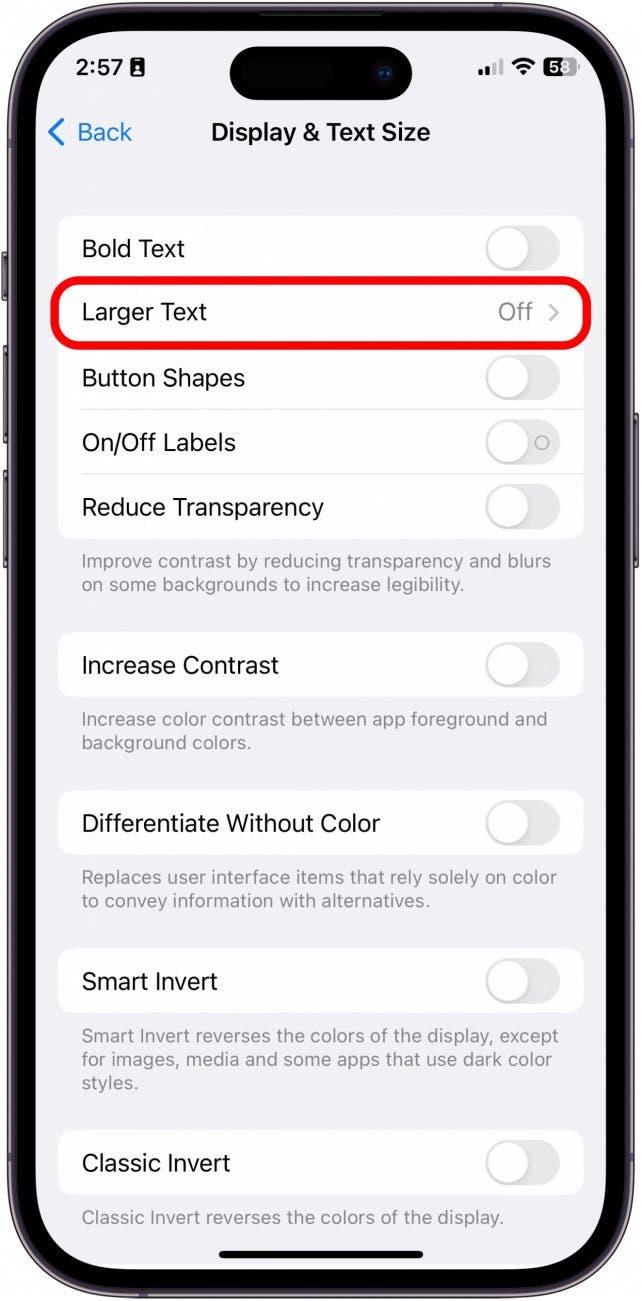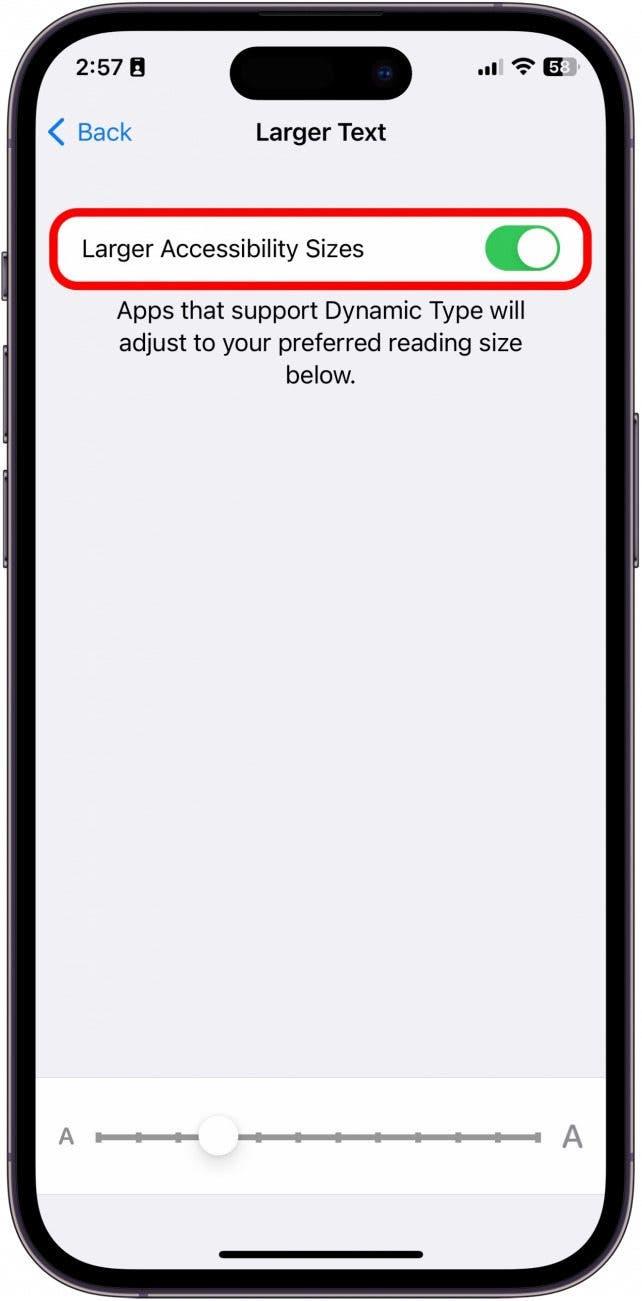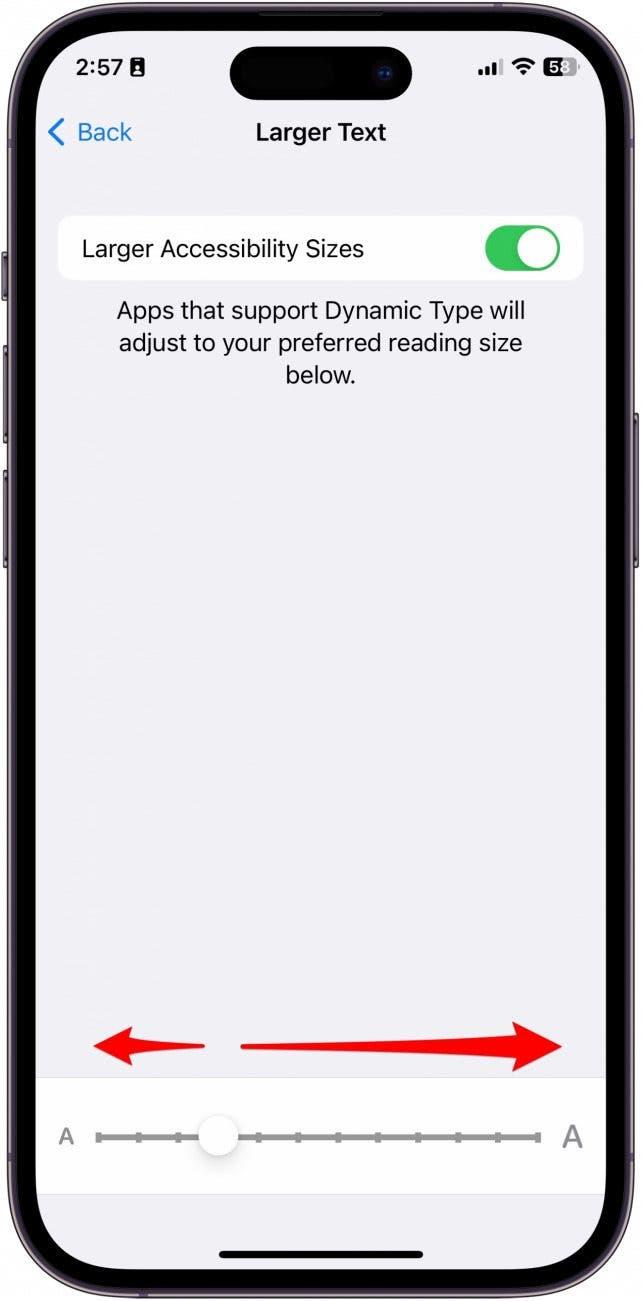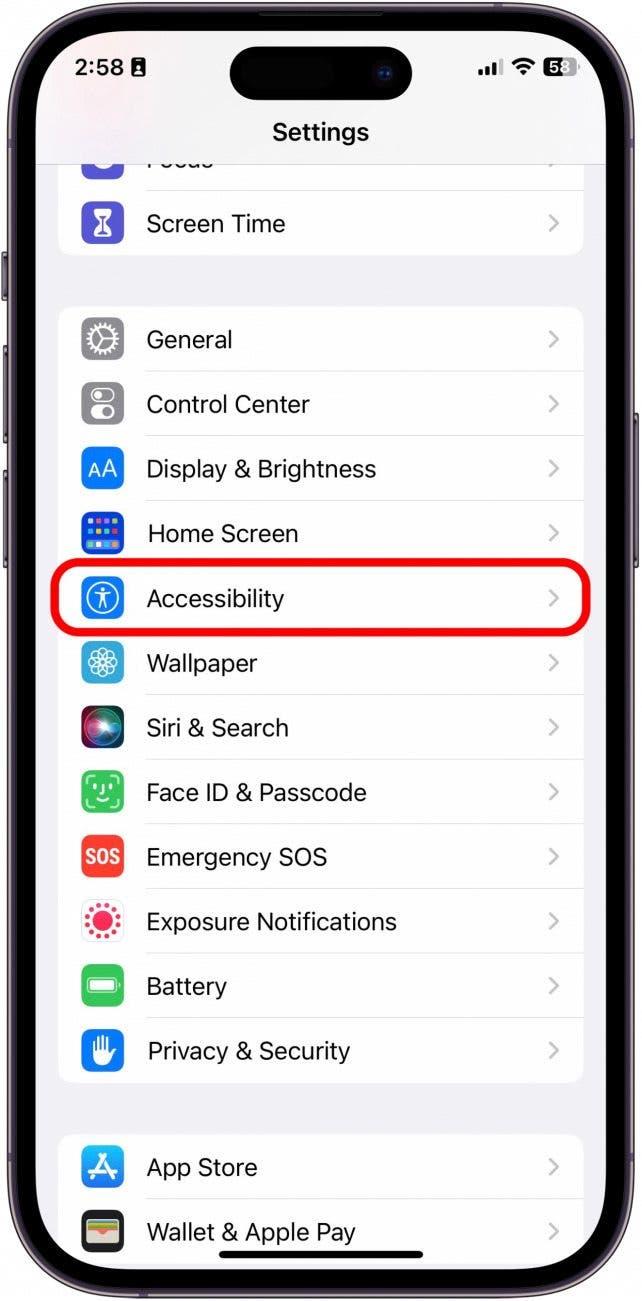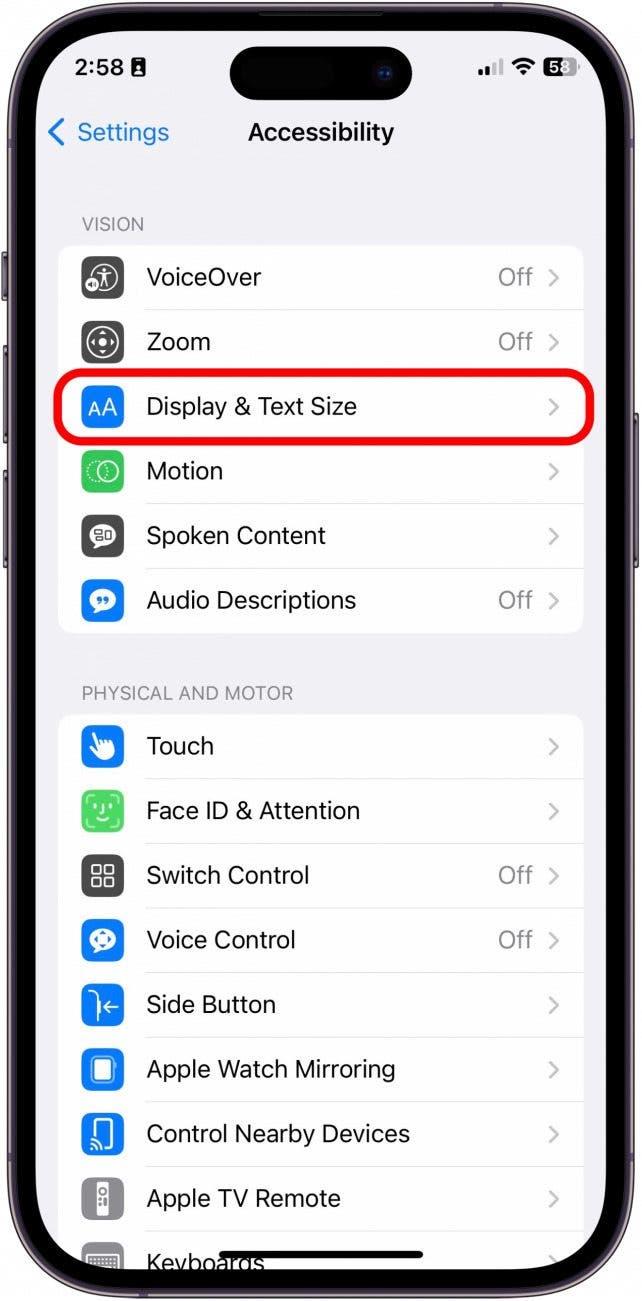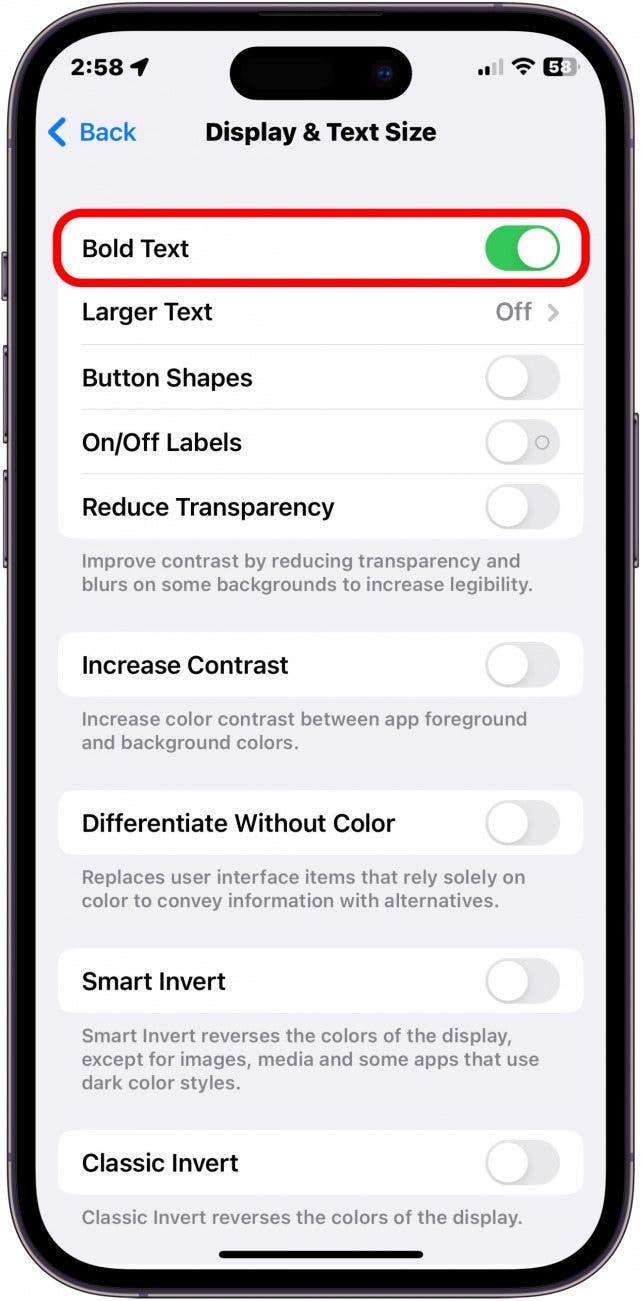Jos näkösi ei ole ennen sitä, saatat löytää pienen tekstin koon iPhonesta tai iPadista, joka on vaikea lukea ja ihmetellä: ”Miksi iPhone -fontti on niin pieni? Kuinka teen tekstin isommaksi?” Silmiäsi ei tarvitse rasittaa; Tässä on useita temppuja, joiden avulla voit helpottaa iPhonen tai iPadin lukemista, mukaan lukien iPhone -kirjasimen koon muuttaminen.
Kuinka tehdä iPhone -kirjasimesta isompi tai pienempi
Jos haluat muuttaa iPhonen fonttikokoa tehdäksesi pienet iPhone -kirjaimet suurempia tai pienempiä, se on helppo prosessi. Vaikka kaikki sovellukset eivät tue dynaamista tyyppiä (asetus, joka käskee sovelluksia säätämään tekstin kokoa), monet tekevät. Tekstin koon lisääminen iPhonessa:
- Jos haluat säätää iPhone -tekstin kokoa, avaa asetukset -sovellus .
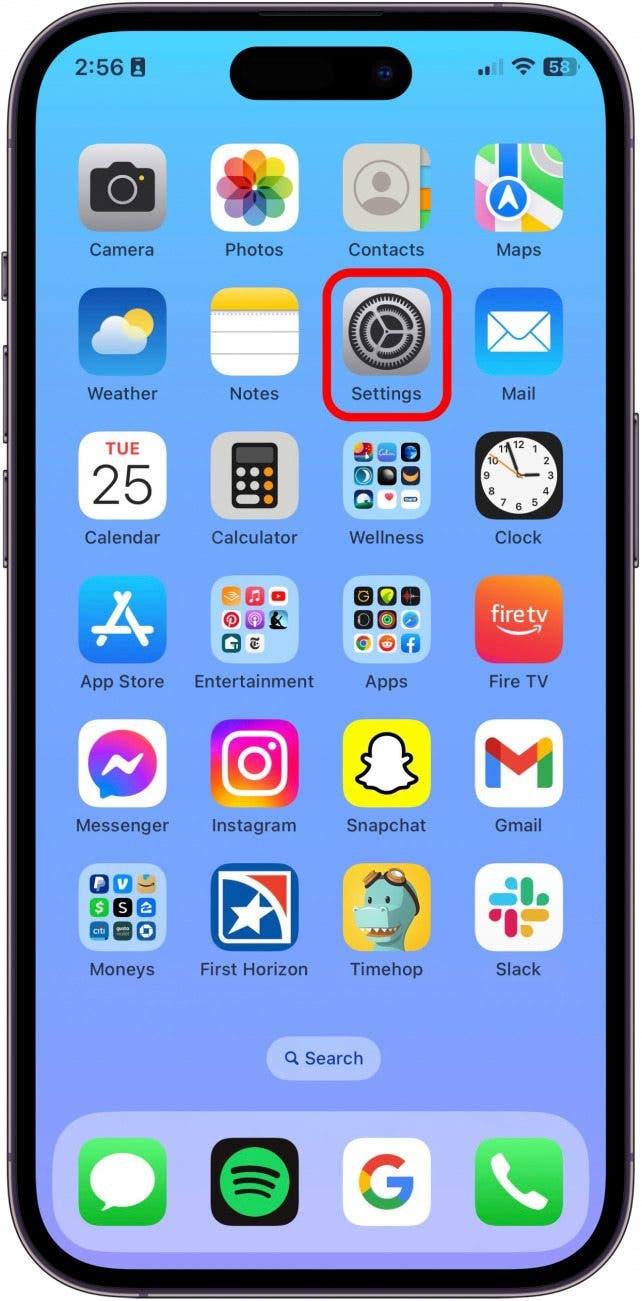
- Napauta näyttö ja kirkkaus .

- Napauta tekstin koko .

- Säädä liukusäädin oikealle, kunnes saavutat haluamasi tekstin koon.

Kuinka tehdä teksti vielä suuremmaksi iPhonessa
Jos tekstin koko ei vieläkään ole tarpeeksi suuri, voit tehdä tekstistä vielä suuremman iPhonen saavutettavuusasetuksilla. Jos haluat vinkkejä iPhonen käytöstä, kirjaudu ilmaiseksi päivän huippu ! Tekstin laajentaminen iPhonessa:
- Avaa asetukset -sovellus ja napauta esteettömyys .

- Napauta näyttö ja tekstin koko .

- Napauta suurempi teksti .

- Jos sitä ei ole kytketty päälle, napauta kytkintä suurempien saavutettavuuskokojen vieressä . Se on vihreä, kun se on käytössä.

- Alareunassa on liukusäädin, jolla on vielä isommat tekstivaihtoehdot. Vedä se oikealle, kunnes saavutat haluamasi tekstin koon.

Kuinka muuttaa fontti iPhonessa rohkeaksi
Jos fonttikoon muuttaminen ei ole tehnyt iPhone -tekstistäsi tarpeeksi luettavissa, kokeilemaan vielä yksi iPhone -asetus. Voit rohkaista tekstiä iPhonessa:
- Jos haluat rohkaista tekstiä näytölle, avaa asetukset -sovellus . Napauta esteettömyys .

- Napauta näyttö ja tekstin koko .

- Vaihda lihavoitu teksti . Vaihto on vihreä ja oikealle, kun se on käytössä.

Toivon, että nämä vinkit auttavat sinua lukemaan tekstiä helpommin laitteestasi! Jos haluat lukea Safari-verkkoartikkeleita ilman mainoksia Tila iPhonessa ja iPadissa .